windows ink工作区没有便签 Win10便签不见了如何找回
windows ink工作区没有便签,在Windows 10系统中,用户可能会遇到一个令人困扰的问题,那就是Windows Ink工作区中的便签突然消失了,便签作为一种非常实用的工具,帮助我们记录重要的事项和备忘,如果它意外地不见了,我们可能会感到十分焦虑。如何找回Windows 10系统中消失的便签呢?接下来我们将探讨一些解决方法,帮助您重新找回丢失的便签。
步骤如下:
1.找便利贴:打来电脑,在电脑屏幕下端的任务栏任意空白处。点鼠标右键,在出现的页面上,找到“显示Windows Ink 工作区‘按钮’“处勾选。
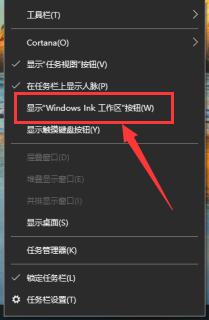
2.勾选后在电脑的任务栏区域,出现一个笔的形状的图标。鼠标光标靠过去,显示”Windows Ink 工作区”,点击红框内图标。
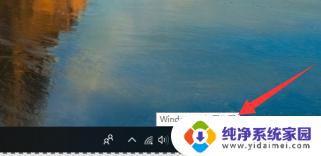
3.在出现的页面,点击“便签”区域。
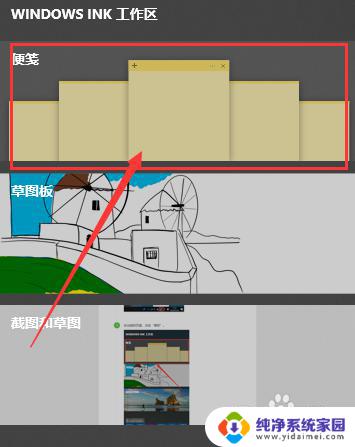
4.出现便签的样式,这时电脑屏幕呈现暗面,点击电脑屏幕右上方关闭按钮,便签呈现清晰状态。在便签左上角,点击”+“号。
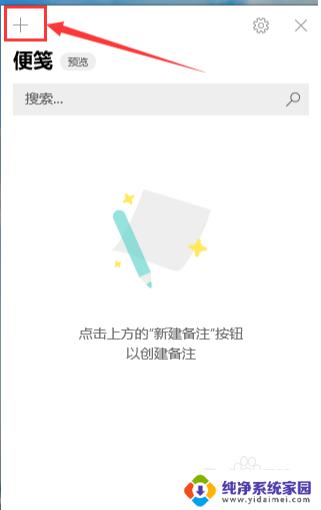
5.便利贴便在右侧出现,见大红框内。为了以后方便使用,在电脑任务栏小红框内便利贴图标处,点击鼠标右键。
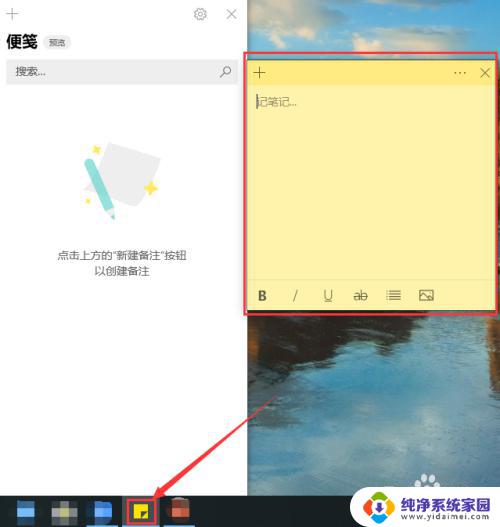
6.在出现的界面,点击“固定到任务栏”,这样以后在任务栏处就可以方便找到并使用便利贴了。
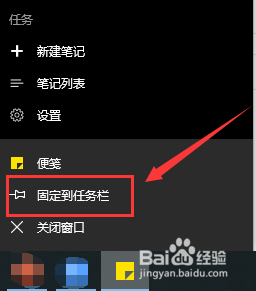
7.使用便签:调整便签的大小。鼠标移到打开的便签边缘处,在右侧边缘上,光标呈现类似图中的左右双箭头时,向右拖动鼠标,便签变宽;鼠标移到便签底端边缘,光标呈现类似图中的上下双箭头时,向下拖动鼠标,便签变长。同理,光标移到横竖边缘对角处,当鼠标呈斜线双向箭头时,拖动鼠标,便签变宽变长。
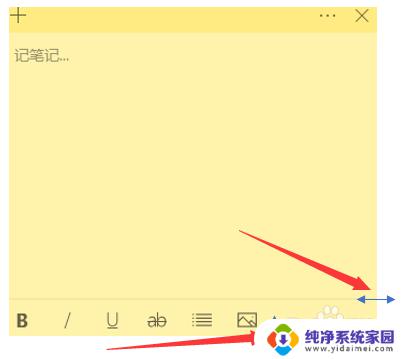
8.输入内容:在便签空白处左上角,点一下鼠标,输入自己想要记录的文字内容,例如:输入“重要的事”。在便签下端,红框内依次点击图标,可以使字体变粗、倾斜、加下划线、删除线、切换项目列表以及添加图像。想要保存,点击便签右上方椭圆内的“...”菜单栏。
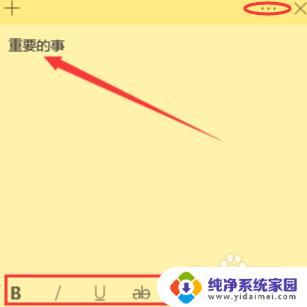
9.在出现的页面,点击“笔记列表”,内容就保存了。想要改变便签底色,在”笔记列表“上方,选自己喜欢的颜色。
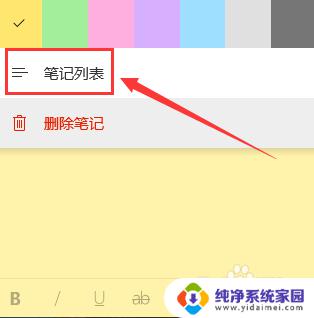
10.增加便签数量:点击便签左上角的“+”号。
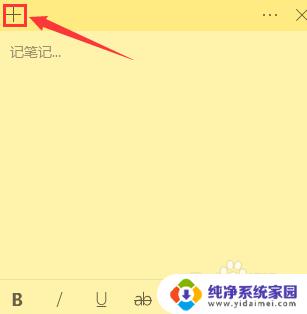
11.这时在便签右侧就出现了一个新的便签,如果需要继续增加。点击新出现便签左上角的“+”,就会增加便签数量。
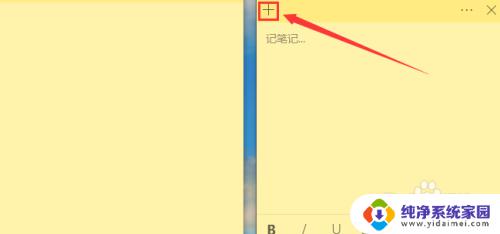
以上就是Windows Ink工作区没有便签的全部内容,如果您遇到此问题,您可以按照本人的操作步骤进行解决,步骤简单快速,一步到位。
windows ink工作区没有便签 Win10便签不见了如何找回相关教程
- win10找便签便利贴 Win10便利贴不见怎么找回
- 工作便签在电脑的哪里 如何在Win10打开便签
- win10工作便签 WIN10中的便签如何添加和打开
- windows电脑找不到便签了 win10便签找不到怎么办
- win10没有便笺 win10自带便签找不到怎么解决
- windows10 自带便签 WIN10便签如何使用
- 电脑便签删除了怎么恢复 Win10便签误删后的数据恢复方法
- windows10电脑便签在哪里找 Win10的便签在哪里打开
- w10桌面便签怎么弄 win10桌面如何添加便签
- win10便签打不开怎么办 Windows10系统便签程序无法启动怎么办
- 怎么查询电脑的dns地址 Win10如何查看本机的DNS地址
- 电脑怎么更改文件存储位置 win10默认文件存储位置如何更改
- win10恢复保留个人文件是什么文件 Win10重置此电脑会删除其他盘的数据吗
- win10怎么设置两个用户 Win10 如何添加多个本地账户
- 显示器尺寸在哪里看 win10显示器尺寸查看方法
- 打开卸载的软件 如何打开win10程序和功能窗口